
文章插图
以Windows7、WPS2019为例 。
1、首先在PPT中点击“幻灯片放映”并点击其中的“演讲者备注”选项 。
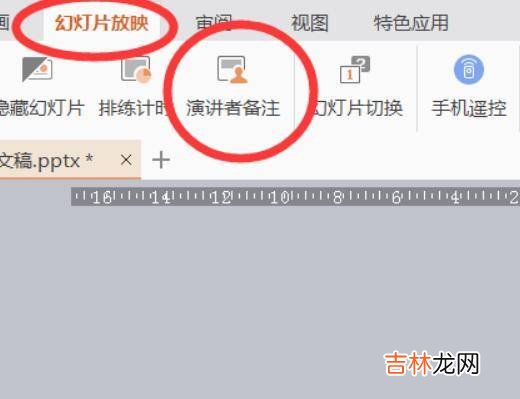
文章插图
2、在打开的“演讲者备注”窗口中输入需要添加的备注内容 。
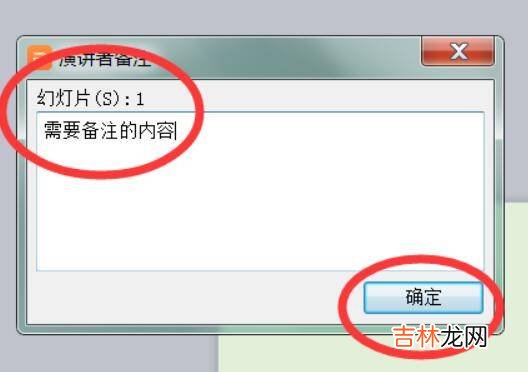
文章插图
3、然后再点击“幻灯片放映”中的“设置放映方式”,在打开的窗口中选择“演讲者放映” 。
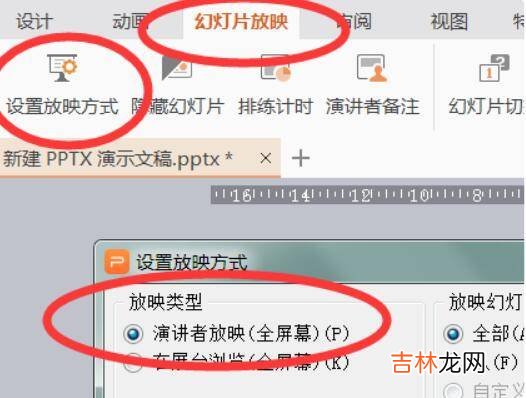
文章插图
4、再点击窗口右下角的“双屏扩展模式向导”选项 。
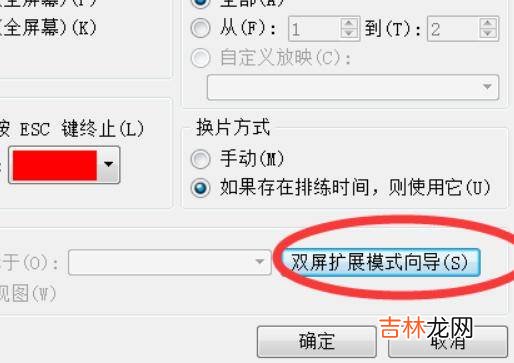
文章插图
5、设置当前监视器作为主监视器,在连接投影仪后会出现两个监视器窗口,电脑中的监视器则会显示出备注窗口 。
【wps演讲者模式看备注】
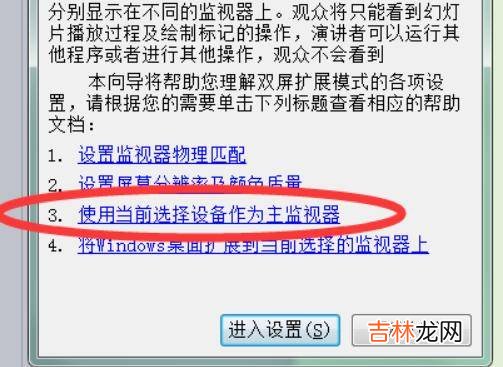
文章插图
经验总结扩展阅读
- 世嘉雪地模式和s档闪烁是什么意思?
- 联想浏览器兼容模式怎么设置
- 联想蓝牙耳机怎么恢复双耳模式
- 图层混合模式在哪里
- gs4手动模式怎么换挡位
- 电饭锅蛋糕用什么模式呢
- 奔驰驾驶模式如何调节
- 微信横屏模式是干什么用的
- 苹果手机夜间拍照模式怎么设置
- 凯迪拉克ATS-L三种驾驶模式有什么区别?












